码丁实验室,一站式儿童编程学习产品,寻地方代理合作共赢,微信联系:leon121393608。

之前的课程简略地介绍了 ROS 系统,相信大家对于 ROS 系统已经有了初步的概念。
本篇文章将会详细介绍如何自行安装 ROS系统。
安装的步骤大致上分成下列 4个大项:
1. 安装 ROS前的准备
2. 安装虚拟机
3. 在虚拟机上安装 Ubuntu 操作系统与ROS 系统
4.安装 Ubuntu 操作系统好用的套件
现在开始吧。
1. 安装ROS前的准备
在此步骤需要了解:ROS系统版本的选择与实体计算机硬件配置
•ROS 系统版本的选择
ROS发行至今已经有将近 10年的时间,每一年 ROS都会释放出一个新版本,本文中我们将选择 「Kinetic」版本来进行操作。
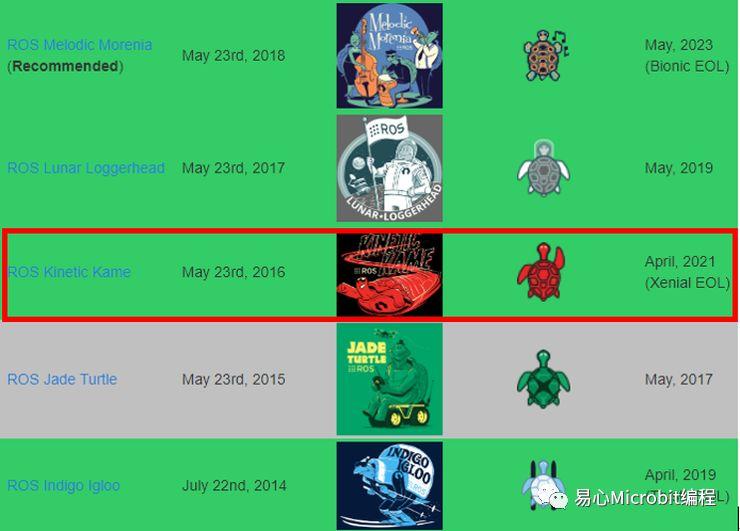
ROS系统每个版本的操作方法基本上大同小异。
但是最大的差异之处在于:使用ROS相关功能时,所需要的依赖(Dependence)套件不同。
举个例子:
Indigo 版本中,使用到图像处理的依赖套件 「OpenCV」,是Python的 2.x版本;但在 Kinetic版本中,「OpenCV」使用的版本却是Python的 3.x版本。因此,如果使用 Kinetic版本进行机器人研究与开发的话,将有部分OpenCV 功能是没有办法在 Indigo 版本里使用的。
而我们选择「Kinetic」版本的原因为: EOL(End-Of-Life)时间较久与稳定性高。
Ø EOL:根据上图的「ROS 版本分布清单」,可以发现 「Kinetic」版本的 EOL为 2021年4月。
Ø 稳定性高:「Kinetic」版本已发布2年半的时间,相较于「Melodic」版本短短的半年时间,稳定性会来得较高一些。
选择好 ROS的安装版本为「Kinetic」版本后,接下来我们要选择与ROS兼容性最好的操作系统– Ubuntu操作系统的版本。
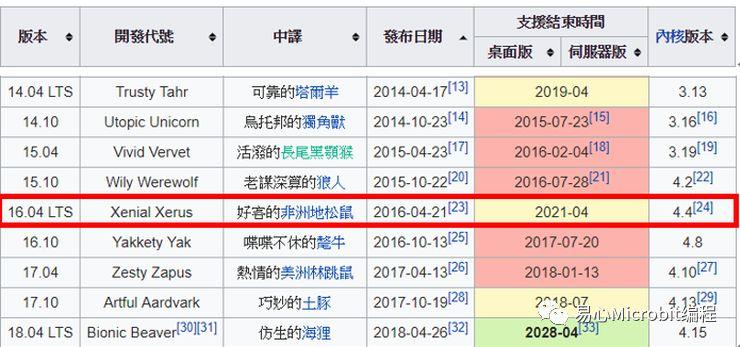
Ubuntu 操作系统版本分布列表
根据上面 ROS版本分布清单与 Ubuntu版本分布清单,眼尖的读者应该会发现到一件有趣的事情:ROS 系统的版本其实是跟随 Ubuntu操作系统版本的脚步。因此,当决定好 ROS系统版本时,例如我们选择的「Kinetic」版本,查看一下发布时间( 2016年5月)与EOL时间( 2021年4月),便可以快速地找到我们想要安装的 Ubuntu操作系统版本– Ubuntu 16.04 LTS 。
• 硬件配置
选择好 ROS – Kinetic版本与 Ubuntu 16.04 LTS 版本后,接下来我们将要开始审视一下我们的计算机硬件配置是否能够成功安装与使用。毕竟我们将在计算机上安装虚拟机,这将会严重地占用到的计算机的硬件资源。

上图列出的计算机规格,试过过是可以正常执行 ROS系统的硬件最低规格。若是所使用的计算机硬件规格比上图所列出的规格更低,在操作 ROS系统上可能会非常容易产生延迟的现象,需要多加注意。
2. 安装虚拟机
我们将需要在计算机上安装 Ubuntu 操作系统后,才能够在 Ubuntu操作系统上安装 ROS系统。然而我们大家都已经习惯 Windows的操作系统了,因此若是将自己的计算机重换成 Ubuntu 操作系统,想必大家心里一定也是千百个不愿意。因使,我们将使用「虚拟机」,让自己的计算机除了可以保留原先习惯的 Windows 操作系统,也可以安装 Ubuntu 操作系统来操作 ROS系统。
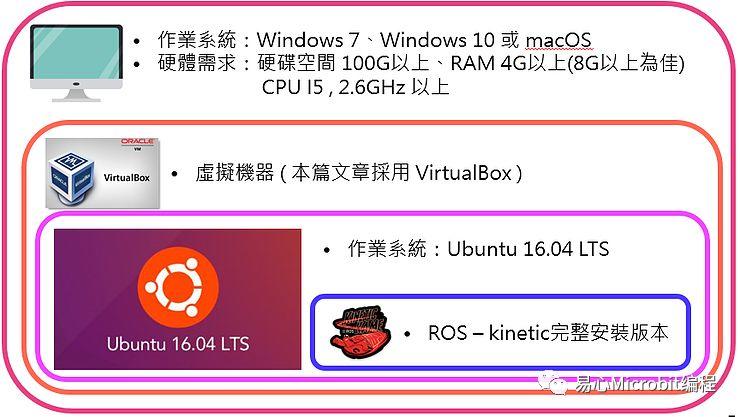
顺便告诉大家,虽然微软( MicroSoft ) 已在2018 机器人操作系统开发者大会(ROSCon 2018)上,宣布将机器人操作系统(ROS)正式引入 Windows 10 (点此开启新闻 ),但释放出的版本是为测试版本,因此其稳定性将有待检测。
虚拟机目前已经有各式各样的软件在网络上流传,在本篇文章中,我们将采用「 VirtualBox 」作为虚拟机的安装软件。
Ø 下载连结:https://www.virtualbox.org/wiki/Downloads
需要注意的是,安装的 VirtualBox扩充包需与Virtualbox主程序版本相同( 请尽量选择 5.x版本,6.x版本有部分机种经测试会有执行上的问题 )。
下图将以 2018年 11月27日的下载网页截图为例:
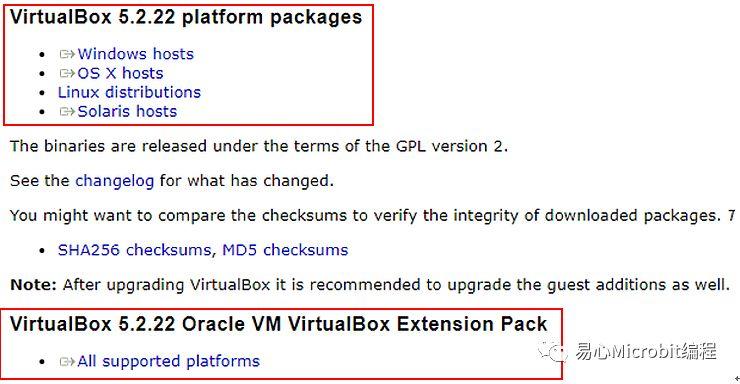
须注意主程序与扩充包版本是否相同
扩充包 ( Extension Pack )的目的是为了让虚拟机能够使用实体计算机的 USB、HDMI、Ethernet等接口设备。
将上述两个档案下载并安装好后,虚拟机的安装就大功告成!
这样我们就能够在不更动实体计算机的操作系统下,额外安装我们所需要的 Ubuntu 16.04 LTS操作系统了。
3. 安装 Ubuntu 操作系统 与 ROS系统
终于来到最重要的安装步骤了!!但在安装Ubuntu 操作系统与 ROS系统之前,我们还需要先配置好关于虚拟机的硬件装置。
•虚拟机硬件配置
本篇文章将此次的虚拟机项目命名为「ros_tutorial」,详细的操作步骤可参考下图
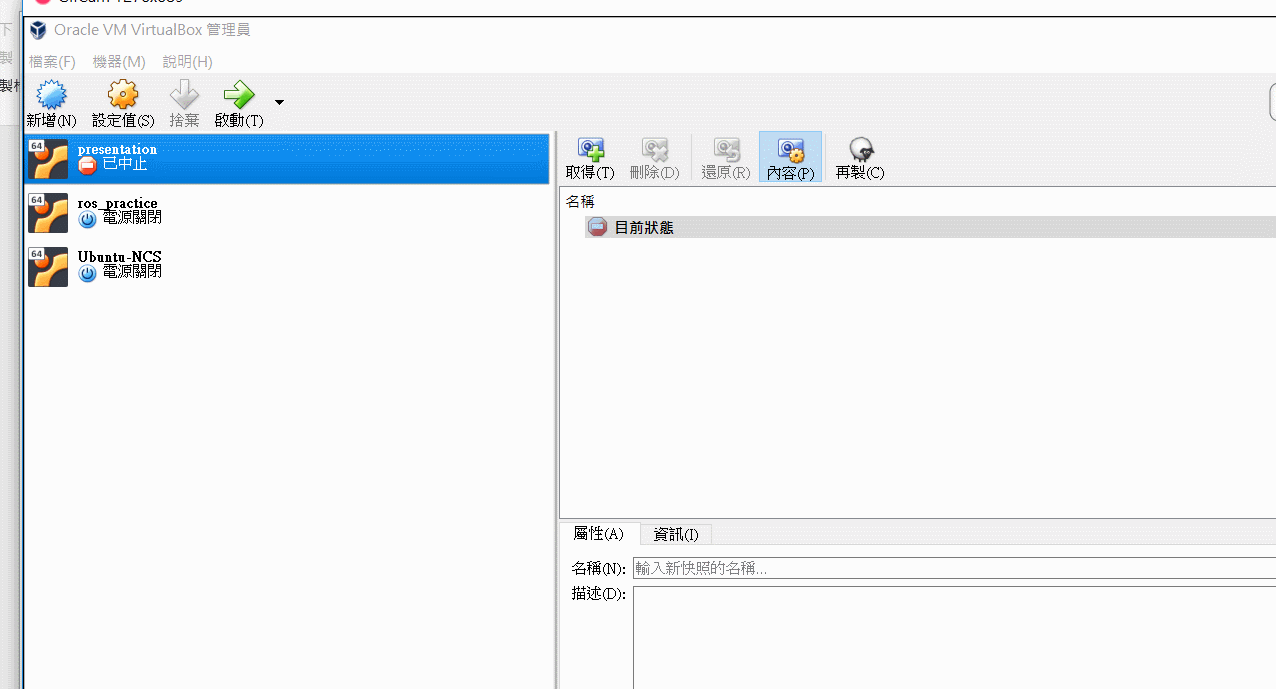
在配置虚拟机的硬件时,只需要抓住几个要点就可以了:
Ø 操作系统记得选对,类型 Linux 系统 -> 版本Ubuntu (64位)
Ø 内存 (RAM) 大小仅需实体计算机中的1/3 大小即可,若是将过多内存分配给虚拟机,有可能会造成实体计算机跑不动其余任何软件
Ø 硬盘空间配置请考虑到自身的使用需求,建议预设 20 GB以上空间给予虚拟机
接着,我们就可以开始安装 Ubuntu 16.04 LTS操作系统了 !
•在虚拟机上安装 Ubuntu 16.04 LTS 操作系统
安装前请先下载 Ubuntu 16.04 LTS的映象檔:
https://www.ubuntu-tw.org/modules/tinyd0/
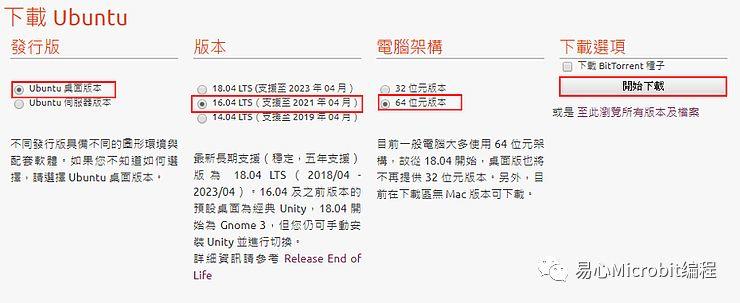
下载好 Ubuntu 16.04 LTS 映象档后,便可以让虚拟机挂载
详细操作步骤可参考下图:
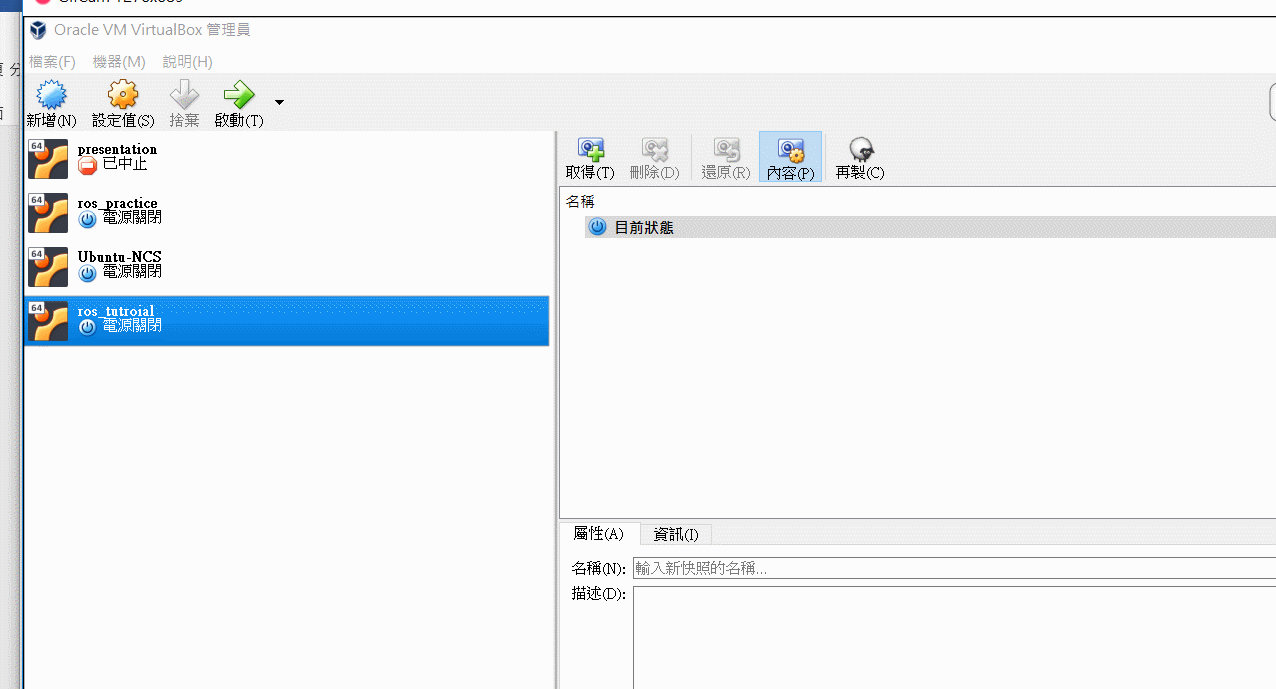
映象档挂载完成后,便可以启动刚才新增的「ros_tutorial」项目,接着便会进入 Ubuntu 16.04 LTS的安装画面。
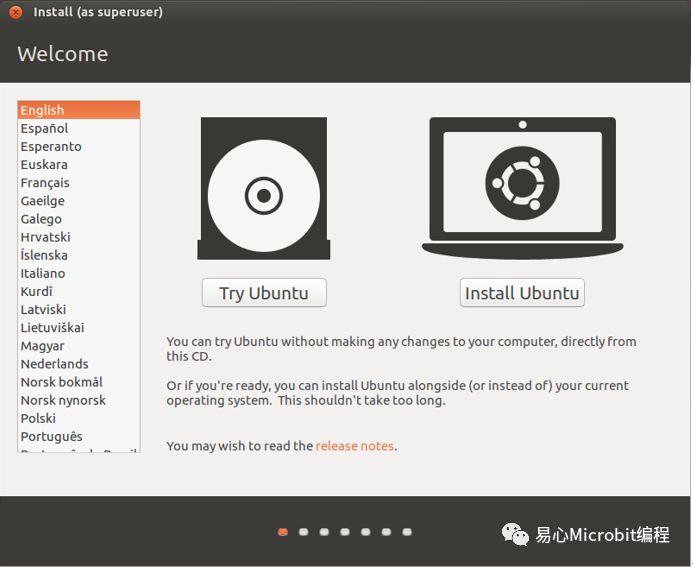
这里需要特别注意的是,请尽量安装「English」语言。除了练英文之外,后面在安装与操作ROS系统时也较不会发生问题。确认好语言后,便可以点选右方的「Install Ubuntu」按钮,
开始安装!
在安装时,也会有多种选项供用户选择,一样把握住下列的重点就可以了:
Ø 第三方软件请记得安装,这样后续在使用Ubuntu 操作系统时将不必再度找寻相对应的软件
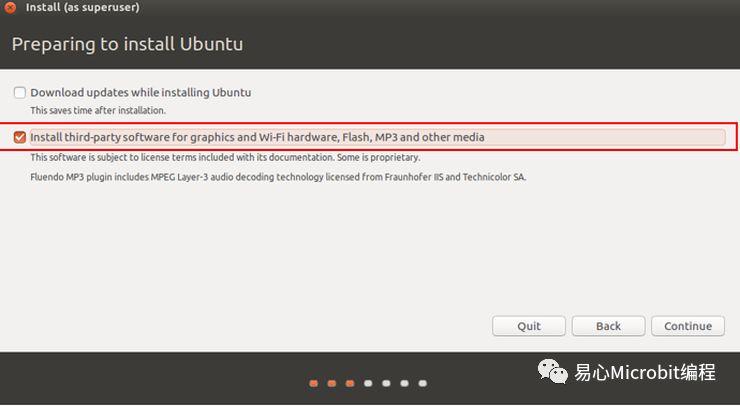
Ø 安装时会询问是否移除掉原有的操作系统,请放心选择 「Erase diskand install Ubuntu」选项,因这里的原有操作系统指的是虚拟机里的操作系统,而不是实体计算机里的 Windows 操作系统。
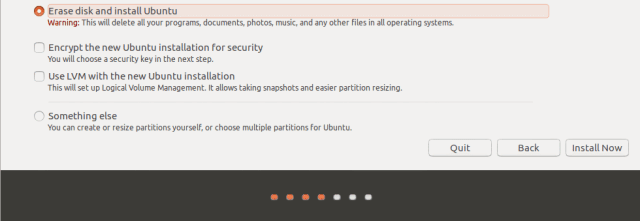
Ø 时区请确认好是否为目前所在地的时区。因为ROS系统中的坐标系统 TF,会依照机器的时间来判断目前坐标位置。
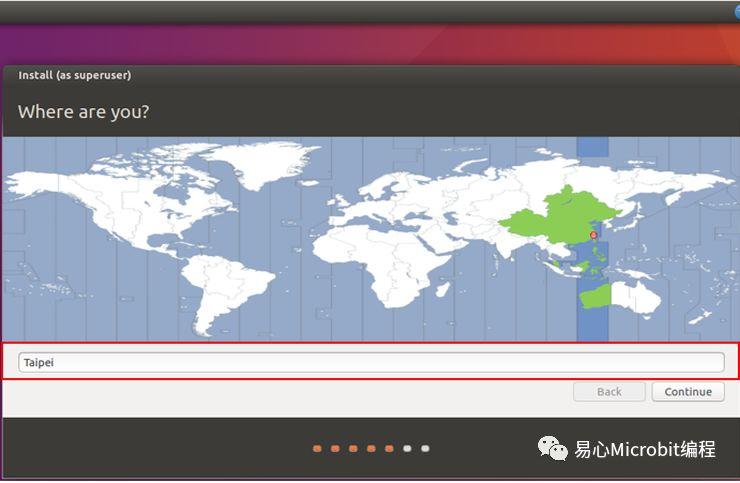
Ø 用户选项部分,「computer’s name」与「username」越简短越好; 另外请记得一定要勾选 「Log inautomatically」,否则后续还需要花费更多时间修改此项设定。
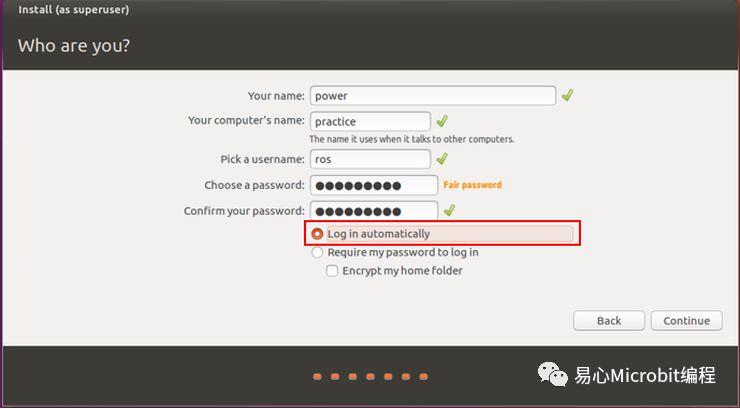
Ø 安装完成后,请记得卸除 Ubuntu16.04 LTS 映象档,否则会造成启动虚拟机时,又再度跑回 Ubuntu 16.04 LTS 安装画面。
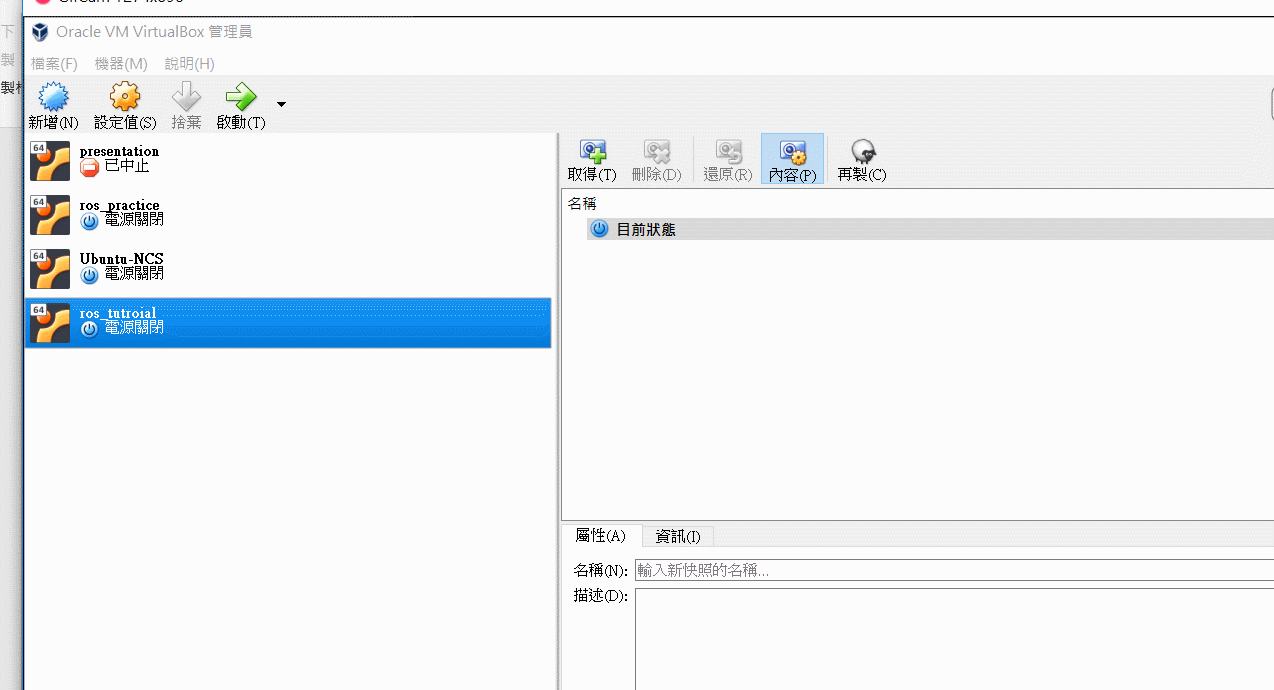
• 安装ROS系统
经历了一番波折,终于来到了最后的安装步骤。
安装 ROS系统本身其实非常的简单,小编在这里提供两种方法:
第一种: 参考 Ubuntuinstall of ROS Kinetic网页:http://wiki.ros.org/kinetic/Installation/Ubuntu
照着上列网页的指令,一步一步的往下照做就可以了。需要注意的是请记得安装「Desktop-Full Install」(桌面完全安装)版本,这样将来使用 ROS系统开发机器人时,开发环境才不会东缺西缺的。
第二种:使用小编帮大家准备好的脚本安装
当初小编在安装 ROS系统的时候,有感于指令实在是太多了,于是动手写了个安装脚本,让 Ubuntu 系统可以自动安装 ROS系统!!小编有将脚本档案放在 github上了喔~!
turtlebot3_burger Github 网址:https://github.com/kjoelovelife/turtlebot3_burger
在上述的 github 网址里,找寻到「ros_kinetic_install.sh」的档案后,
已经会使用 Linux 的伙伴可以直接将这个脚本拿过去使用;
不太会Linux 的伙伴,可以依照下列的说明步骤将档案利用 git 下载后,再进行安装。
i. 先下载并安装 git 套件( 版本控制器套件 ):
来到Ubuntu16.04 LTS 操作系统,先按下键盘的「Ctrl + Alt + T」开启终端机后
输入 「 sudo apt-getinstall git 」
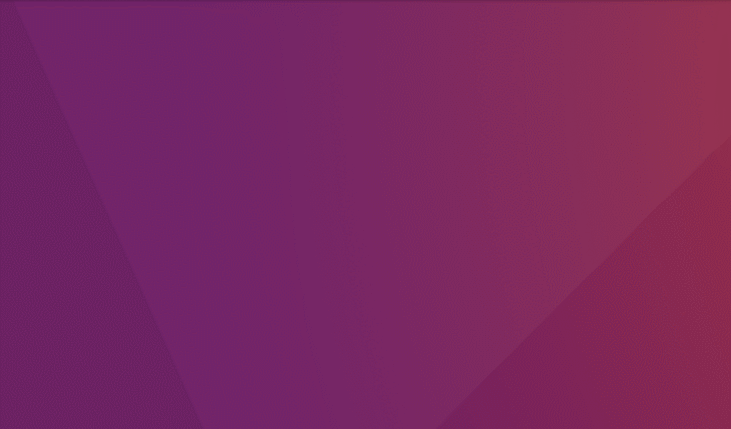
ii. 接着利用 git 下载 「turtlebot3_burger 」 文件夹:
请在终端机输入 「git clonehttps://github.com/kjoelovelife/turtlebot3_burger.git 」
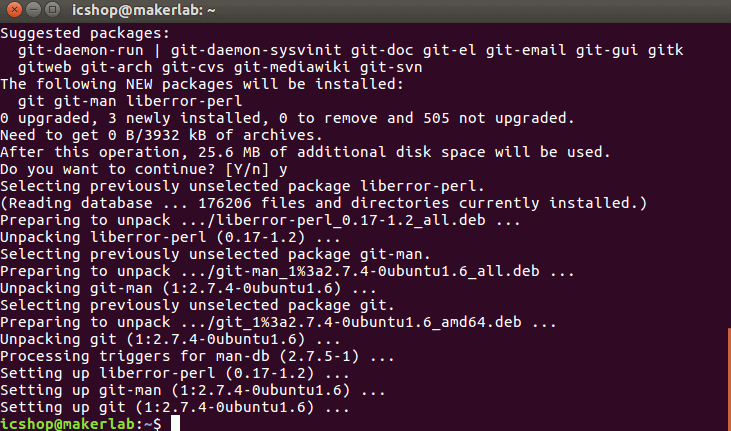
iii. 读取脚本档案,开始安装 ROS系统
请先在终端机输入「cd ~/ turtlebot3_burger」 切换目录后,再输入「sourceros_kinetic_install.sh」便会开始自动安装 ROS-kinetic 版本啰 ! 安装时间将会依照网络速度与实体计算机效能而定,因 ROS系统的安装是先从网络下载压缩文件后,Ubuntu 系统再解压缩安装。
若是安装时间过久,途中仍会需要要求输入密码,请特别注意。

iv. 测试 ROS系统
请直接在终端机输入「roscore」,若是没有出现任何红字,
便代表 ROS系统已经安装完成,并且可以正常执行!
想要停止ROS系统的话,按下「Ctrl + C 」就可以!
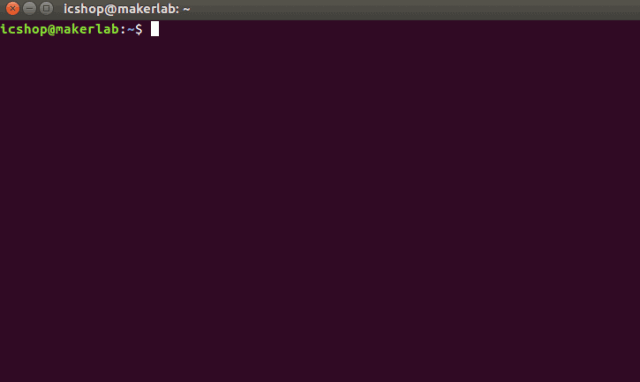
终于 !!! ROS系统安装完成啰~~
4. 安装 Ubuntu 操作系统好用的套件
最后,介绍几个在之后操作 ROS系统中,比较常用,也好用的套件吧!!
•gedit 文本编辑器
安装指令: sudo apt-get install gedit

•vim 文本编辑器
安装指令: sudo apt-get install vim

•SSH 远程联机服务器
安装指令: sudo apt-get install ssh

•git 版本控制器
安装指令: sudo apt-get install git
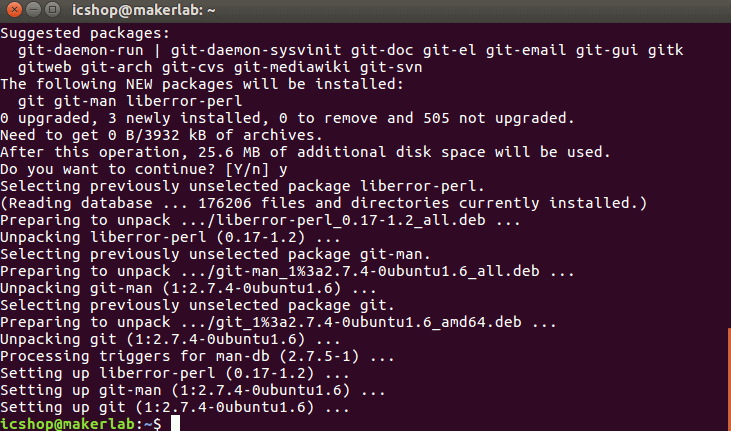
最后,祝大家轻松开始使用ROS ~!!!
转自公众号:
易心Microbit编程

